Rumah >Tutorial sistem >LINUX >Kongsi petua tangkapan skrin untuk stesen kerja Fedora
Kongsi petua tangkapan skrin untuk stesen kerja Fedora
- WBOYWBOYWBOYWBOYWBOYWBOYWBOYWBOYWBOYWBOYWBOYWBOYWBke hadapan
- 2023-12-31 08:26:101115semak imbas
| Pengenalan | Fedora Workstation dilengkapi dengan alat yang ringkas tetapi mencukupi untuk mengambil tangkapan skrin. Membenarkan pengguna mengambil tangkapan skrin dengan cepat pada desktop, tetingkap tertentu atau mana-mana bahagian skrin. Alat Tangkapan skrin (gnome-screenshot) Aplikasi ini direka khusus untuk menangkap dan menyimpan tangkapan skrin dengan cepat pada sistem desktop. |
Dalam Stesen Kerja Fedora, lancarkan Tangkapan Skrin dengan mencari tangkapan skrin dalam gambaran keseluruhan aktiviti. Ia juga boleh didapati dalam paparan aplikasi (dalam folder Utiliti).
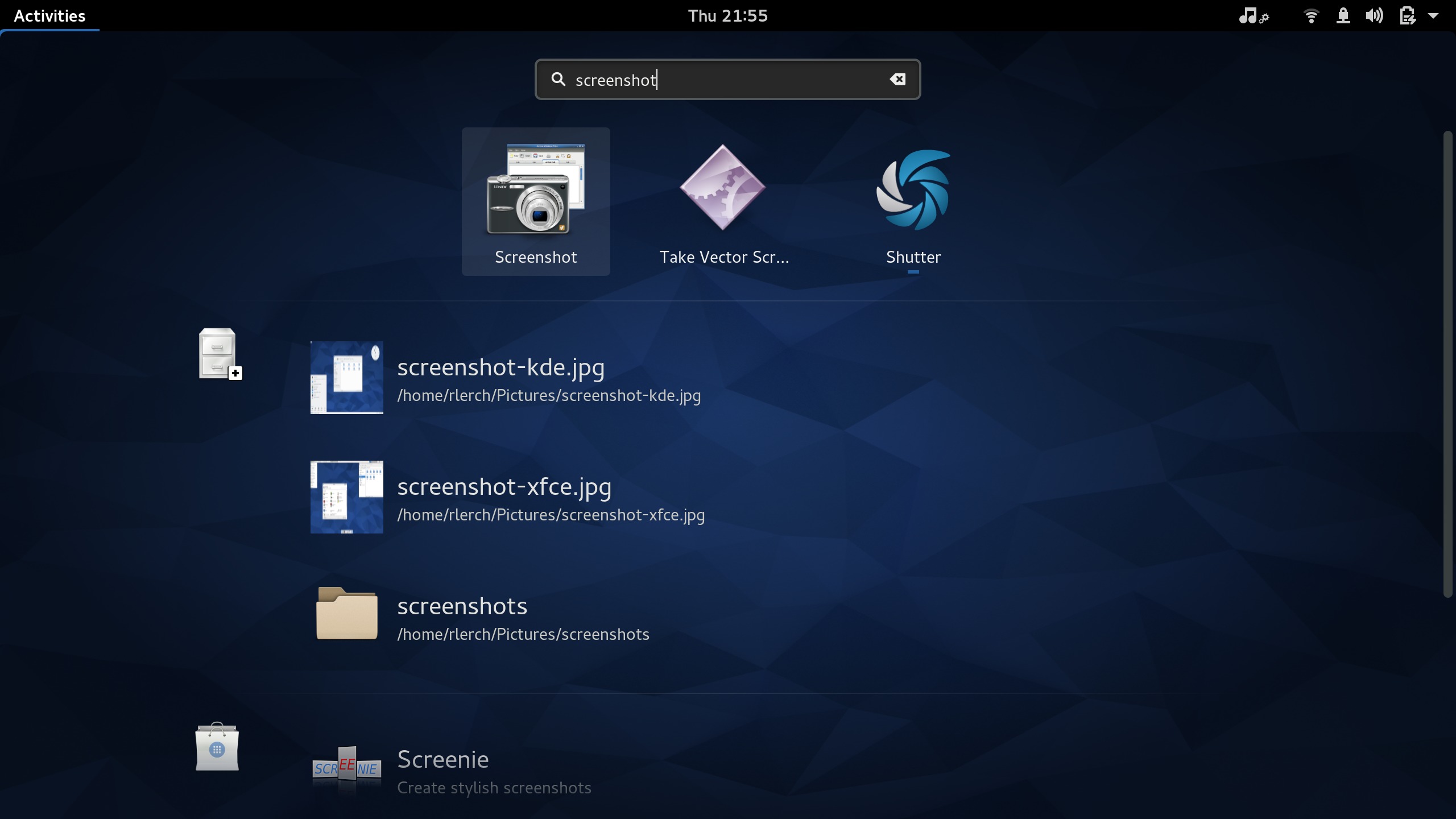
Tangkapan skrin mempunyai tiga mod tangkapan skrin utama:
•Tangkap keseluruhan skrin
•Tangkap tetingkap semasa
•Tangkap kawasan terpilih

Perhatikan bahawa jika anda mempunyai berbilang monitor, mengambil keseluruhan skrin akan mengambil tangkapan skrin keseluruhan skrin, bukan hanya monitor semasa.
Mod pengendalian ini juga mempunyai beberapa pilihan tambahan.
•Tangkapan skrin tertunda: Membolehkan anda menentukan berapa saat untuk menunggu sebelum mengambil tangkapan skrin. Ia digunakan untuk menangkap kandungan untuk paparan kemudian. Tangkapan tertunda hanya boleh digunakan dalam dua mod: "Tangkap keseluruhan skrin" dan "Tangkap tetingkap semasa".
• Tangkap mod tetingkap semasa dengan kebanyakan pilihan tambahan. Ia membolehkan anda menambah kesan seperti bayang-bayang secara automatik selepas mengambil tangkapan skrin. Apabila menangkap tetingkap, anda juga boleh menentukan sama ada sempadan tetingkap dan penuding tetikus harus dipaparkan dalam tangkapan skrin.
Selepas menetapkan mod dan pilihan, tekan butang "Tangkapan Skrin" di penjuru kanan sebelah atas tetingkap program tangkapan skrin. Apabila anda menekan butang tangkapan skrin, tetingkap akan disembunyikan, jadi ia tidak akan dipaparkan dalam tangkapan skrin anda.
Jika anda menggunakan mod "Tangkap kawasan yang dipilih", selepas menekan butang "Tangkapan Skrin", penunjuk tetikus anda akan menjadi penunjuk kursor silang. Cuma klik dan seret untuk memilih kawasan tangkapan skrin.
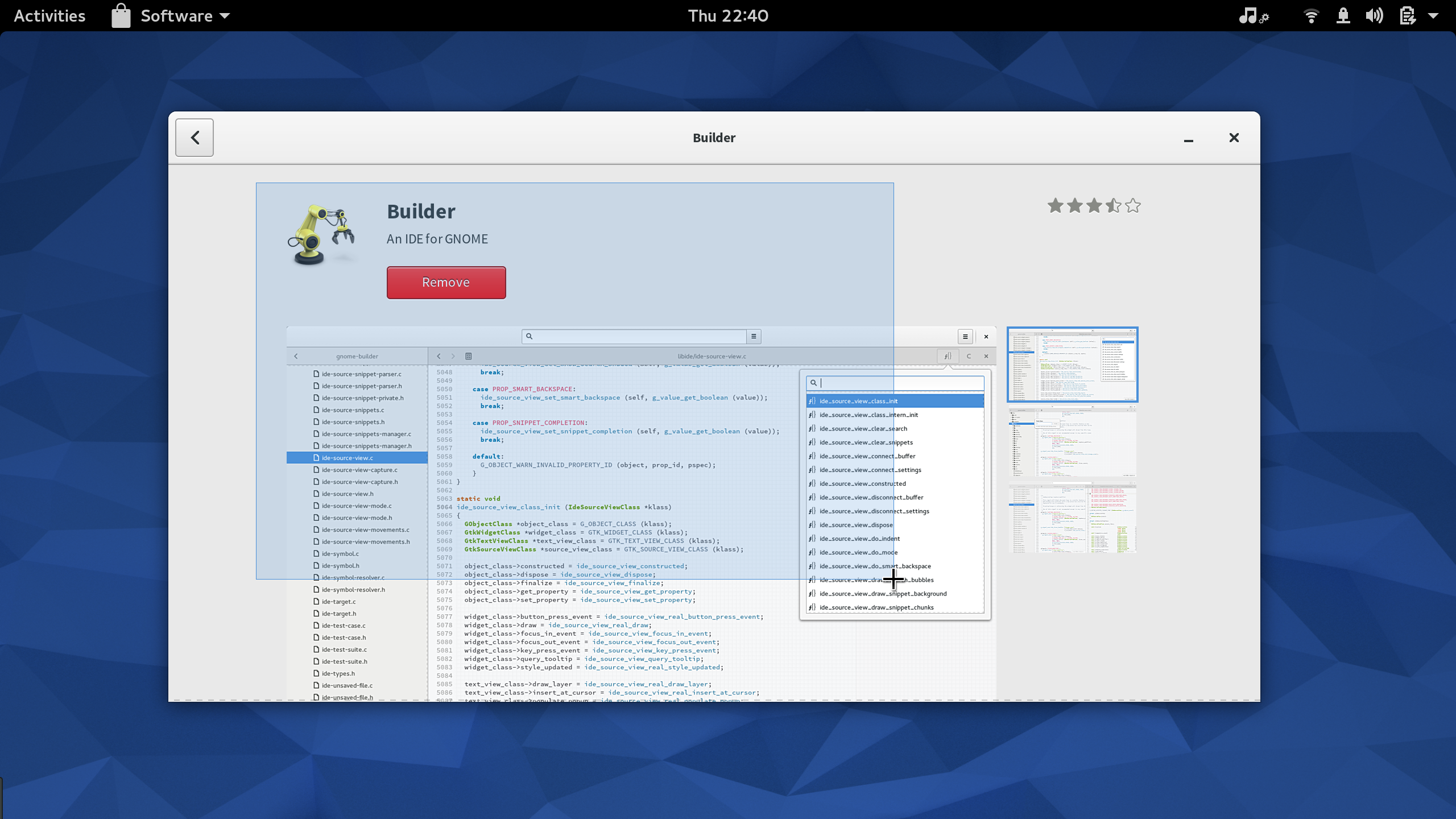
Selepas menangkap, program tangkapan skrin akan memaparkan kotak dialog simpan. Ia menjana nama fail berasaskan masa. Cuma tukar nama fail mengikut keperluan anda dan klik Simpan. Tangkapan skrin juga menyediakan butang di sebelahnya untuk menyalin tangkapan skrin ke papan keratan. Ini mudah jika anda ingin menampal dengan cepat ke dalam aplikasi lain seperti GIMP atau Inkscape untuk penyuntingan selanjutnya.

Jika anda hanya mahu memintas tanpa menyediakan, stesen kerja Fedora juga menyediakan beberapa kekunci pintasan yang berbeza:
•Printscreen – Ambil tangkapan skrin keseluruhan desktop anda dan simpan ke folder foto anda
•Alt + Printscreen – Ambil tangkapan skrin tetingkap yang sedang difokuskan dan simpan ke folder foto anda
•Shift + Printscreen – Tangkap kawasan yang dipilih dan simpan ke folder foto anda
•Ctrl + Printscreen – Ambil tangkapan skrin seluruh desktop anda dan salin ke papan keratan anda
•Ctrl + Alt + Printscreen – Ambil tangkapan skrin tetingkap yang sedang difokuskan dan salin ke papan keratan
•Ctrl + Shift + Printscreen – Tangkap kawasan yang dipilih dan salin ke papan keratan
Jika papan kekunci anda tidak mempunyai kekunci Printscreen, anda boleh menukar pintasan ini dalam Keutamaan Papan Kekunci dalam tetapan aplikasi Fedora Workstation.
Atas ialah kandungan terperinci Kongsi petua tangkapan skrin untuk stesen kerja Fedora. Untuk maklumat lanjut, sila ikut artikel berkaitan lain di laman web China PHP!

